Hvordan kaste Microsoft Teams til TV

Microsoft Teams støtter for tiden ikke direkte casting av møter og samtaler til TV-en din. Men du kan bruke en skjermspeilingsapp.
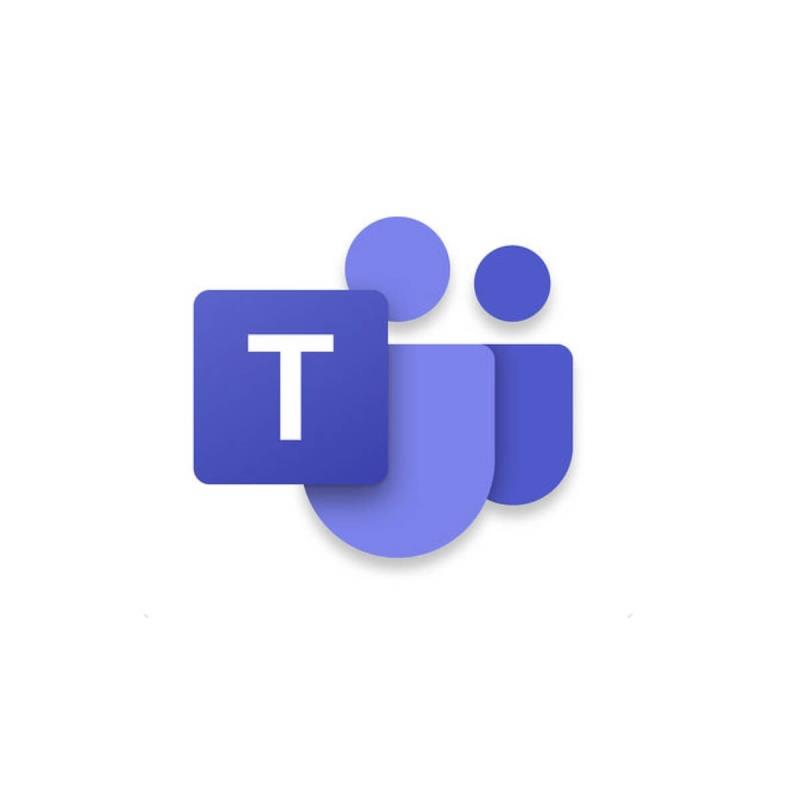
Microsoft Teams er et pent verktøy lagt til Microsoft Office 365 Suite, og understreker dermed bruken i bedrifter.
Helt til kjernen fungerer den som de facto samarbeidsprogramvaren anbefalt av Microsoft, siden den støtter alle de grunnleggende funksjonene og mer. Apropos det, hvis du er nysgjerrig på hvor effektivt Microsoft Teams er, sjekk ut vår anmeldelse for flere detaljer .
Microsoft Teams er imidlertid beryktet for mengden feil brukere har rapportert på de offisielle foraene .
Dette inkluderer og problemer der brukere oppgir at de ikke kan sette samtaler i kø.
When you call the queue line, there is a 3-5 second delay before the call is connected. (I understand this is a current issue being worked on) But, even once the call does connect, the agent cannot hear the caller. The caller can hear the agent with no issue. But the agent must place the call on hold and retrieve it for the audio to connect properly.
Tilsynelatende er dette problemet viden kjent i samfunnet, ettersom de fleste opplever det på en eller annen måte.
Hvorfor står ikke Microsoft Teams-anrop i kø?
Et aspekt du må huske på er om det er direkterutingsnumre tilordnet anropskøene.
Dette er fordi den funksjonen ikke støttes selv om det ser ut til at det er mulig å fikse det med en eller annen SBC-konfigurasjon.
Sørg for at du har den nyeste versjonen av Microsoft Teams installert
Inntil helt nylig var ikke samtalekøer en funksjon i Microsoft Teams.
Nå kan du imidlertid tilordne direkterutingsnumre til Auto Attendant og Call Queues. Sørg derfor for at du har den nyeste versjonen av Microsoft Teams installert.
Desktop-appen oppdateres automatisk, men hvis du vil, kan du fortsatt se etter tilgjengelige oppdateringer manuelt.
Vær oppmerksom på at nettappen alltid er oppdatert til den nyeste versjonen, så vurder å bruke den som standard i motsetning til skrivebordsversjonen .
Hvis du bruker mobilversjonen av Microsoft Teams, se etter den nyeste versjonen av appen i Google Play Store.
Microsoft Teams blir stadig oppdatert, fikset og forbedret, så eventuelle problemer du oppdager vil uansett ikke være der for lenge.
Har du flere Microsoft Teams-relaterte spørsmål? Gi oss beskjed i kommentarfeltet nedenfor.
ofte stilte spørsmål
For å se ditt Microsoft Teams-telefonnummer, naviger til Voice og klikk deretter på Telefonnumre for å vise telefonnumrene til bedriften din.
Microsoft Teams-brukere kan foreta eksterne anrop forutsatt at Office 365-abonnementet har en Enterprise Voice-lisens.
Microsoft Teams-brukere kan starte samtaler med Skype-brukere uten problemer. MS Teams-brukere kan skrive inn e-postadressen til Skype-brukere i søkefeltet for å finne dem. For å starte en samtale, velg ganske enkelt den respektive Skype-brukeren.
Microsoft Teams støtter for tiden ikke direkte casting av møter og samtaler til TV-en din. Men du kan bruke en skjermspeilingsapp.
Trenger du å planlegge gjentakende møter på MS Teams med de samme teammedlemmene? Lær hvordan du setter opp et gjentakende møte i Teams.
For øyeblikket er det ikke mulig å deaktivere anonyme spørsmål i Microsoft Teams Live Events. Selv registrerte brukere kan sende anonyme spørsmål.
Ser du ofte feilmeldingen Beklager, vi kunne ikke koble deg på MS Teams? Prøv disse feilsøkingstipsene for å bli kvitt dette problemet nå!
Lær hvordan du holder statusen din aktiv i Microsoft Teams. Følg våre trinn for å sikre at du alltid er tilgjengelig for kolleger og kunder.
Lær hvordan du enkelt holder Microsoft Teams-statusen din alltid tilgjengelig med flere metoder og tips.
For å fikse Microsoft Teams DND når presentasjonen ikke fungerer, sørg for at Teams-status er satt til Ikke forstyrr. Du kan også aktivere Focus Assist for det samme.
Hvis du eller medlemmer av kanalen din ikke kan se filer i Microsoft Teams, bør du vurdere å omorganisere mappene i SharePoint.
Hvis Microsoft Teams ikke vil slette filer, vent først litt lenger, tøm deretter bufferen og informasjonskapslene fra nettleseren, og gjenopprett en tidligere versjon.
Hvis du prøver å logge på Microsoft Teams og får en feilkode max_reload_exceeded, må du fikse AD FS URL-problemene dine, eller ganske enkelt bruke nettklienten.
For å fikse Microsoft Teams-krasj, sjekk først Teams-tjenestestatusen i Office 365-administrasjonspanelet, slett Microsoft Office-legitimasjonen eller slett Teams-bufferen.
Hvis du får Microsoft Teams-feilen, beklager vi – vi har fått et problem, oppdater appen og fortsett å lese for flere løsninger.
Microsoft Teams har nettopp fått noen nye funksjoner: Microsoft Whiteboard-integrasjon, tilpassede bakgrunner under videosamtaler og sikre private kanaler.
Løs problemet rundt Microsoft Teams nettleserversjoner som ikke støttes ved å holde programvare oppdatert, ved å bruke Incognito eller Android-appen.
Hvis du prøver å logge på Microsoft Teams, men får en feilkode caa7000a, bør du utføre en fullstendig avinstallering av programmet sammen med legitimasjon.
Får du Beklager, hadde problemer med å få feilmeldingen på den bærbare datamaskinen? Løs det ved å oppdatere brukerprofilen og bruke en annen app.
For å fikse Microsoft Teams feilkode 503, logg på via Microsoft Team Web Client , se etter serviceproblemer, fjern Credential Manager og kontakt support.
Hvis du ikke kan se bildefilene dine i Microsoft Teams, bør du vurdere å tømme nettleserens buffer eller endre nettleseren helt.
Når Microsoft Teams-status sitter fast på Ikke på kontoret, kan du fjerne Outlook-invitasjoner med Ikke på kontoret-status eller slette filen Settings.json.
For å fikse Microsoft Teams har det oppstått en feil i skriptet på denne siden, du må deaktivere tredjepartstjenester og slå av skriptfeilvarsler.
Bluetooth lar deg koble Windows 10-enheter og tilbehør til PC-en din uten behov for ledninger. Her er ulike teknikker for å løse Bluetooth-problemer.
Lær deg å ta kontroll over personvernet ditt ved å tømme Bing-søkeloggen og Microsoft Edge-loggen med enkle trinn.
Oppdag den beste samarbeidsprogramvaren for små bedrifter. Finn verktøy som kan forbedre kommunikasjon og produktivitet i teamet ditt.
Lær hvordan du holder statusen din aktiv i Microsoft Teams. Følg våre trinn for å sikre at du alltid er tilgjengelig for kolleger og kunder.
Oppdag den beste prosjektledelsesprogramvaren for småbedrifter som kan hjelpe deg med å organisere prosjekter og oppgaver effektivt.
Gjenopprett siste økt enkelt i Microsoft Edge, Google Chrome, Mozilla Firefox og Internet Explorer. Dette trikset er nyttig når du ved et uhell lukker en hvilken som helst fane i nettleseren.
Hvis du har mange duplikater klumpet på Google Photos eller ønsker å eliminere duplikatbilder, så sjekk ut de mange måtene å slette duplikater i Google Photos.
Hvordan fikse at Nintendo Switch ikke slår seg på? Her er 4 enkle løsninger for å fikse at Nintendo Switch ikke slår seg på.
Lær hvordan du tilbakestiller Gmail-passordet ditt enkelt og sikkert. Endre passordet regelmessig for å beskytte kontoen din.
Lær hvordan du konfigurerer flere skjermer på Windows 10 med denne bloggen. Det være seg to eller tre eller flere skjermer, du kan enkelt sette opp skjermer for spilling eller koding.










![Microsoft Teams: Beklager - vi har fått et problem [fikset] Microsoft Teams: Beklager - vi har fått et problem [fikset]](https://blog.webtech360.com/resources3/images10/image-424-1008181952263.jpg)




![Microsoft Teams feilkode 503 [LØST] Microsoft Teams feilkode 503 [LØST]](https://blog.webtech360.com/resources3/images10/image-182-1008231237201.png)











